Udløbspolitik for Microsoft 365-gruppe
Med stigningen i brugen af Microsoft 365-grupper og Microsoft Teams har administratorer og brugere brug for en metode til at rydde op i ubenyttede grupper og teams. En udløbspolitik for Microsoft 365-grupper kan hjælpe med at fjerne inaktive grupper fra systemet og gøre tingene renere.
Når en gruppe udløber, slettes næsten alle dens tilknyttede tjenester (postkassen, Planner, SharePoint-webstedet, teamet osv.) også.
Når en gruppe udløber, er den "blød slettet", hvilket betyder, at den stadig kan gendannes i op til 30 dage.
Administratorer kan angive en udløbsperiode, og alle inaktive grupper, der når slutningen af den pågældende periode, og som ikke er blevet fornyet, slettes. (Dette omfatter arkiverede teams). Udløbsperioden begynder, når gruppen oprettes, eller den dato, hvor den senest blev fornyet. Gruppeejere får automatisk tilsendt en meddelelse før udløbet, der giver dem mulighed for at forny gruppen med et andet udløbsinterval. Udløbsmeddelelser for grupper, der bruges i Teams, vises i Teams-ejere-feedet.
Grupper, der aktivt bruges, fornys automatisk ca. 35 dage, før gruppen udløber. I dette tilfælde modtager ejeren ingen fornyelsesmeddelelser. En af følgende handlinger fornyer automatisk en gruppe:
- SharePoint – Få vist, rediger, download, flyt, del eller upload filer. (Visning af en SharePoint-side tæller ikke som en handling til automatisk fornyelse).
- Outlook – Deltag i eller rediger gruppe, læs eller skriv gruppemeddelelse fra gruppen, og synes godt om en meddelelse (Outlook på internettet).
- Teams – Besøg en teams-kanal.
- Viva Engage – Få vist et indlæg i et Viva Engage-community eller en interaktiv mail i Outlook.
- Formularer – få vist, opret eller rediger formularer, eller send et svar til en formular.
Vigtigt!
Når du ændrer udløbspolitikken, genberegner tjenesten udløbsdatoen for hver gruppe. Den starter altid med at tælle fra den dato, hvor gruppen blev oprettet, og anvender derefter den nye udløbspolitik.
Det er vigtigt at vide, at udløb er slået fra som standard. Administratorer skal aktivere den for deres organisation, hvis de vil bruge den.
Bemærk!
Konfiguration og brug af udløbspolitikken for Microsoft 365-grupper kræver, at du har, men ikke nødvendigvis tildele Microsoft Entra ID P1- eller P2-licenser til medlemmerne af alle de grupper, som udløbspolitikken anvendes på. Du kan finde flere oplysninger under Introduktion til Microsoft Entra ID P1 eller P2.
Hvem kan konfigurere og bruge udløbspolitikken for Microsoft 365-grupper?
| Rolle | Hvad de kan gøre |
|---|---|
| Global Office 365-administrator (i Azure, firmaadministrator), brugeradministrator | Opret, læs, opdater eller slet indstillingerne for udløbspolitik for Microsoft 365-grupper. |
| Gruppeadministrator | Medlemmer af denne rolle kan oprette/administrere grupper, oprette/administrere gruppeindstillinger, f.eks. navngivnings- og udløbspolitikker og få vist gruppers aktivitet og overvågningsrapporter. |
| Bruger | Forny eller gendan en Microsoft 365-gruppe, som de ejer |
Vigtigt!
Microsoft anbefaler, at du bruger roller med færrest tilladelser. Dette hjælper med at forbedre sikkerheden for din organisation. Global administrator er en yderst privilegeret rolle, der bør være begrænset til nødsituationer, når du ikke kan bruge en eksisterende rolle.
Sådan angiver du udløbspolitikken
Som nævnt ovenfor er udløb slået fra som standard. En administrator skal aktivere udløbspolitikken og angive egenskaberne for, at den træder i kraft. Du aktiverer den ved at gå tilUdløb af Microsoft Entra ID-grupper>>. Her kan du angive standardgruppens levetid.
Gruppens levetid angives i dage og kan angives til 180, 365 eller til en brugerdefineret værdi, som du angiver. Den brugerdefinerede værdi skal være på mindst 30 dage.
Hvis gruppen ikke har en ejer, går udløbsmailene til den angivne mail.
Du kan angive politikken for alle dine grupper, kun udvalgte grupper (op til 500) eller slå den helt fra ved at vælge Ingen. Når du vælger Ingen, har alle grupper, der er aktive og afventer bekræftelse, ingen udløbsdato. De grupper, der allerede er udløbet, påvirkes dog ikke.
Bemærk, at du i øjeblikket ikke kan have forskellige politikker for forskellige grupper.
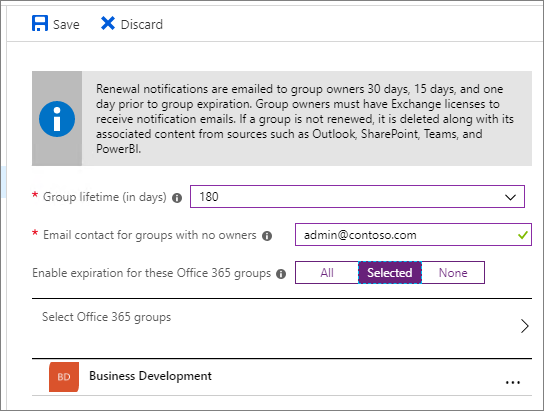
Sådan fungerer udløb sammen med opbevaringspolitikken
Hvis du har konfigureret en opbevaringspolitik for grupper på Microsoft Purview-overholdelsesportalen, fungerer udløbspolitikken uden problemer sammen med opbevaringspolitikken. Når en gruppe udløber, bevares gruppens postkassesamtaler og -filer på gruppewebstedet i opbevaringsobjektbeholderen i det specifikke antal dage, der er defineret i opbevaringspolitikken. Brugerne kan dog ikke se gruppen eller dens indhold efter udløb.
Hvordan og hvornår en gruppeejer får at vide, om deres grupper udløber
Hvis gruppen blev oprettet via Planner, SharePoint eller en anden app, sendes udløbsmeddelelserne altid via mail. Hvis gruppen blev oprettet via Teams, modtager gruppeejeren en mail og en meddelelse, der skal fornys via aktivitetsafsnittet. Det anbefales ikke, at du aktiverer udløb for en gruppe, hvis din gruppeejer ikke har en gyldig mailadresse.
30 dage, før gruppen udløber, modtager gruppeejerne (eller de mailadresser, du har angivet for grupper, der ikke har en ejer) en mail, så de nemt kan forny gruppen. Hvis de ikke fornyer den, modtager de en anden fornyelsesmail 15 dage før udløbet. Hvis de stadig ikke har fornyet den, modtager de en mail mere dagen før udløbet.
Hvis ingen af ejerne eller administratorerne af en eller anden grund fornyer gruppen, før den udløber, kan administratoren stadig gendanne gruppen i op til 30 dage efter udløb. Du kan finde flere oplysninger under: Gendan en slettet Microsoft 365-gruppe.
Arkivering af gruppeindhold
Hvis du har en gruppe, som du ikke længere har planer om at bruge, men du vil bevare dens indhold, skal du se Arkivgrupper, teams og Viva Engage for at få oplysninger om, hvordan du eksporterer oplysninger fra de forskellige gruppetjenester.
Relaterede emner
Anbefalinger til planlægning af styring af samarbejde
Opret din plan for styring af samarbejde
Oversigt over opbevaringspolitikker